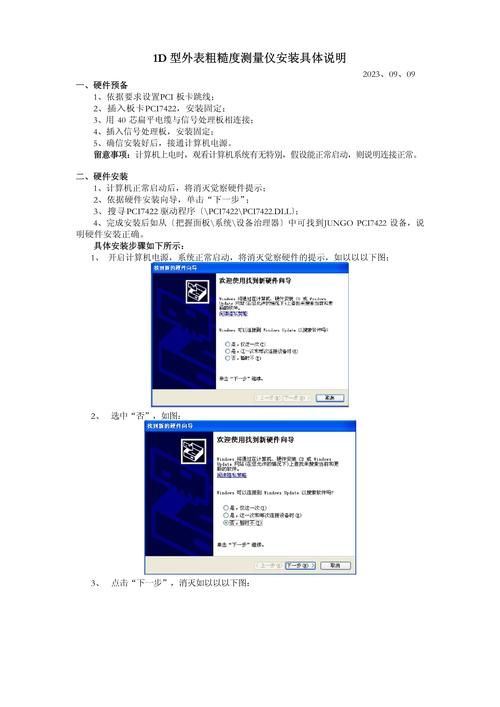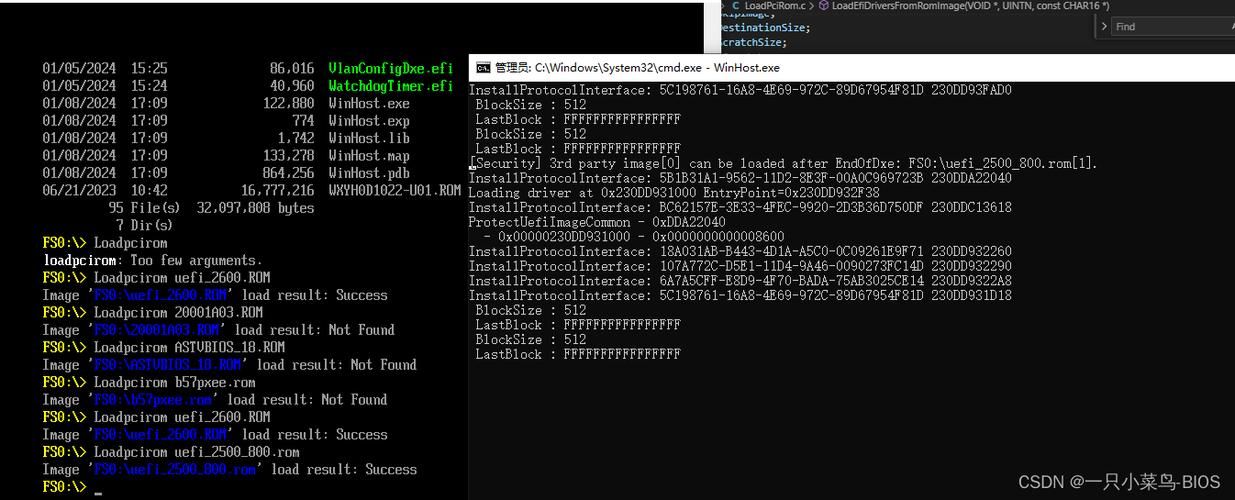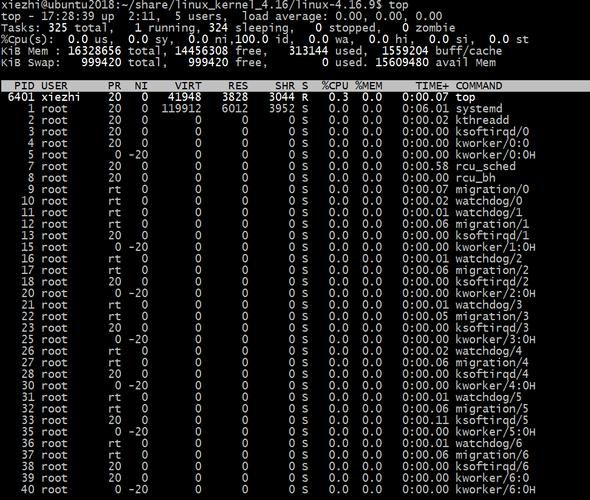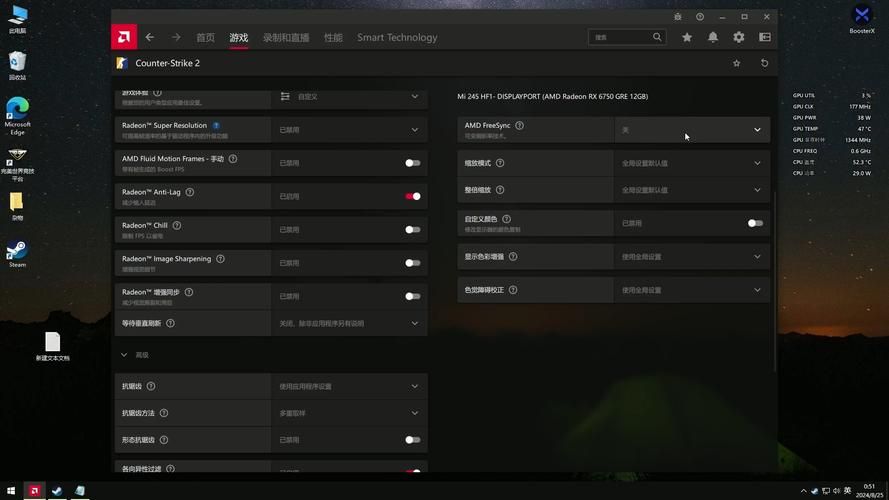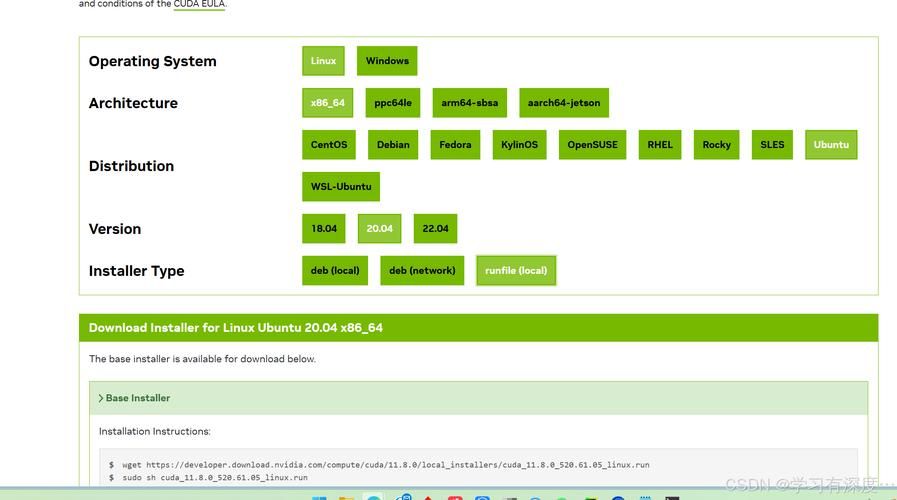哎,近我的电脑又出幺蛾子了!设备管理器里蹦出来个“PCI device”,看着就头大。这玩意儿是个啥?说白了就是电脑里某个硬件没驱动,导致系统认不出来。跟它较劲半天,总算搞明白了,也顺便学会了不少东西,分享给大家,省得大家也像我一样抓耳挠腮。
其实一开始我根本不知道PCI device是啥玩意儿。就看着设备管理器里黄色的感叹号,心里慌得一批。网上搜了一下,一堆专业术语,看得我更迷糊了。简单来说,PCI device就是各种插在主板上的硬件设备,比如显卡、声卡、网卡等等,只要是符合PCI总线标准的都算。这玩意儿就像电脑里的插座,各种硬件设备都得插到这“插座”上才能工作。
我的问题是,系统找不到某个PCI设备的驱动程序。这就好比你买了台新电视,但是没插电源线,自然没画面。所以解决方法也很简单,就是找到对应的驱动程序,安装上就完事了。
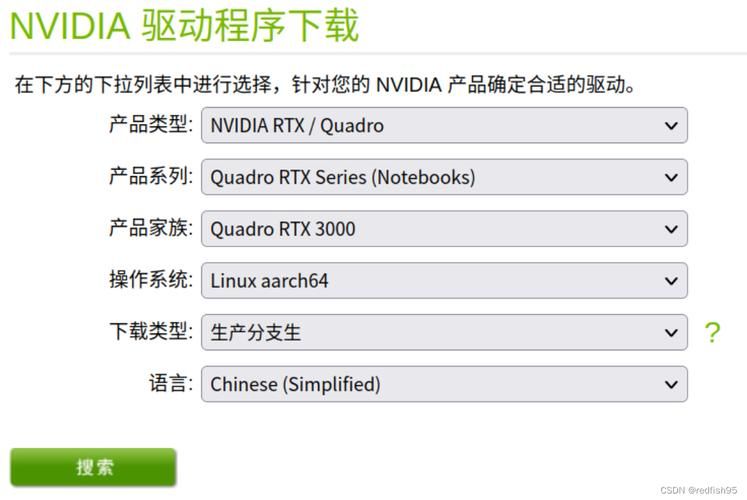
但是,找到正确的驱动程序才是关键!这就像大海捞针一样。 我的电脑是组装机,硬件比较杂,各种驱动程序版本也五花八门,这让我一个游戏玩家头都大了!
还好,我发现了一个小技巧:记下硬件的设备ID!在设备管理器里,找到那个有黄色感叹号的PCI device,右键属性,就能看到硬件ID了。这个ID就像硬件的身份证号,有了它,就能准确地找到对应的驱动程序。
然后,我带着这个ID去各大驱动网站搜索,比如驱动精灵、驱动人生之类的。当然,你也可以去硬件厂商的官网下载,这样更靠谱些。不过这些软件有点臃肿,安装过程也有点烦,我的电脑配置一般,运行这些软件的时候会卡半天,这让我有点不爽,所以后来我就直接去官网下载了。
小编温馨提醒:本站只提供游戏介绍,下载游戏推荐89游戏,89游戏提供真人恋爱/绅士游戏/3A单机游戏大全,点我立即前往》》》绅士游戏下载专区
下载驱动程序之后,安装就比较简单了,基本都是傻瓜式操作,下一步下一步就完事了。安装完成后,重启电脑,看看设备管理器里那个黄色的感叹号是不是消失了,如果消失了,那就说明驱动安装成功了。
要是还不行,那就得考虑是不是硬件本身出问题了。先检查一下硬件是不是插牢了,再看看是不是硬件坏了。 这方面我就不太懂了,只能建议大家去问问懂电脑的朋友或者送去维修店看看。
为了方便大家理解,我做了个总结一下几种常见的PCI device以及对应的驱动程序来源:
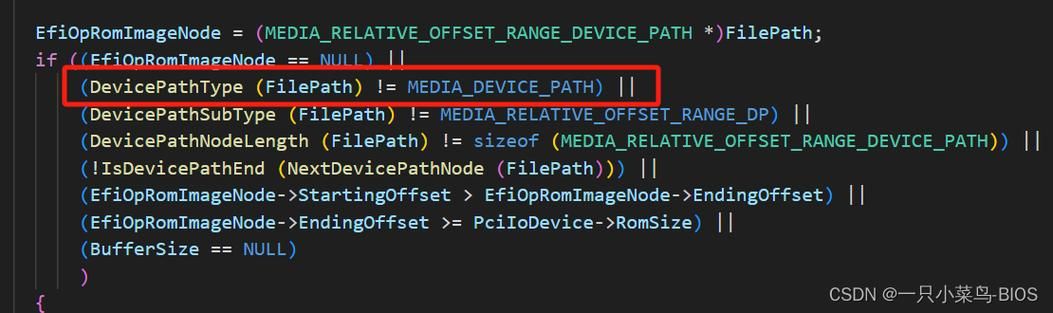
| PCI Device 类型 | 常见设备 | 驱动程序来源 |
|---|---|---|
| 显卡 | NVIDIA GeForce, AMD Radeon, Intel HD Graphics | NVIDIA官网,AMD官网,Intel官网 |
| 声卡 | Realtek, Creative, Intel High Definition Audio | Realtek官网,Creative官网,Intel官网 |
| 网卡 | Realtek, Intel, Broadcom | Realtek官网,Intel官网,Broadcom官网 |
| /td> | USB控制器,SATA控制器等等 | 主板厂商官网 |
我还想说一点,有些所谓的“万能驱动”软件,看着好像很厉害,能解决各种驱动但我个人觉得不太靠谱。这些软件里可能包含一些不必要的程序,甚至有些还带病毒,所以还是尽量去官网下载驱动程序比较安全。 而且,这些万能驱动有时候也会误判,导致安装错误的驱动,反而更麻烦。
其实,解决PCI device驱动关键在于细心和耐心。不要急于求成,一步一步地来,仔细检查每一个步骤,总能找到问题的所在。 当然,如果实在不行,也可以求助万能的度娘,或者找个懂电脑的朋友帮忙。
我还想问问大家,你们在玩游戏的时候,有没有遇到过类似的硬件是怎么解决的呢? 分享一下你们的经验,让我们一起学习,一起进步!